Nếu bạn đang sử dụng điện thoại Samsung A55, chắc chắn rằng thông tin sau đây sẽ mang lại nhiều lợi ích cho bạn. Hãy cùng xem qua bài hướng dẫn với 5 Cách Chụp Màn Hình Samsung Galaxy A55 một cách chi tiết và dễ dàng dưới đây nhé!
Chụp màn hình Samsung Galaxy A55 mang lại lợi ích gì?
Việc chụp màn hình trên Samsung Galaxy A55 mang lại nhiều lợi ích và tiện ích cho người dùng. Dưới đây là một số lợi ích chính:
- Chia sẻ thông tin: Chụp màn hình giúp bạn dễ dàng chia sẻ thông tin với người khác. Bạn có thể chụp lại một tin nhắn, email, hoặc hình ảnh đặc biệt và gửi nhanh chóng cho người khác.
- Ghi lại thông tin quan trọng: Lưu lại thông tin quan trọng từ trang web, ứng dụng hoặc văn bản mà bạn muốn giữ lại để tham khảo sau này.
- Hỗ trợ kỹ thuật: Khi bạn gặp vấn đề kỹ thuật hoặc cần hỗ trợ, việc chụp màn hình giúp bạn mô tả vấn đề một cách chi tiết khi liên hệ với dịch vụ hỗ trợ.
- Ghi lại kết quả hiển thị: Chụp màn hình có thể được sử dụng để ghi lại kết quả hiển thị trên điện thoại, như kết quả trò chơi, đánh giá ứng dụng, hoặc thông báo quan trọng.
Hướng dẫn cách chụp màn hình Samsung Galaxy A55 bạn không nên bỏ qua
Chụp màn hình Samsung A55 bằng cách ấn nút Nguồn + nút Giảm âm lượng
Sử dụng kết hợp giữa nút nguồn và nút giảm âm lượng để chụp màn hình là một phương pháp phổ biến mà nhiều người dùng thường áp dụng. Để thực hiện điều này, bạn có thể tuân theo các bước sau:
Bước 1: Mở giao diện mà bạn muốn chụp ảnh màn hình.
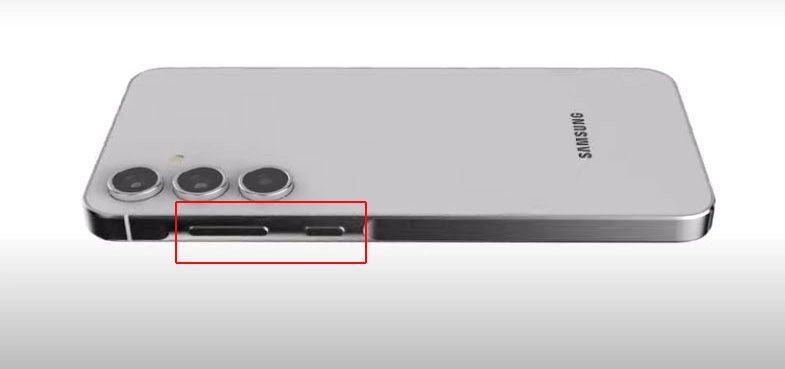
Bước 2: Giữ và nhấn đồng thời cả nút nguồn và nút giảm âm lượng trong khoảng 1 đến 2 giây. Khi đó, điện thoại Galaxy A55 sẽ nhận biết yêu cầu chụp màn hình và màn hình sẽ nhấp nháy đồng thời phát ra âm thanh để thông báo đã chụp ảnh màn hình thành công.
Chụp màn hình Samsung A55 bằng cách vuốt lòng bàn tay
Bằng cách này, bạn có thể nhanh chóng và dễ dàng chụp ảnh màn hình trên điện thoại Samsung A55. Quy trình thực hiện như sau:
+ Để chụp màn hình, đặt cạnh bàn tay lên màn hình với phần ngón út và cạnh bàn tay gần ngón út chạm vào màn hình. Sau đó, vuốt cạnh bàn tay qua màn hình tại vị trí bạn muốn chụp.
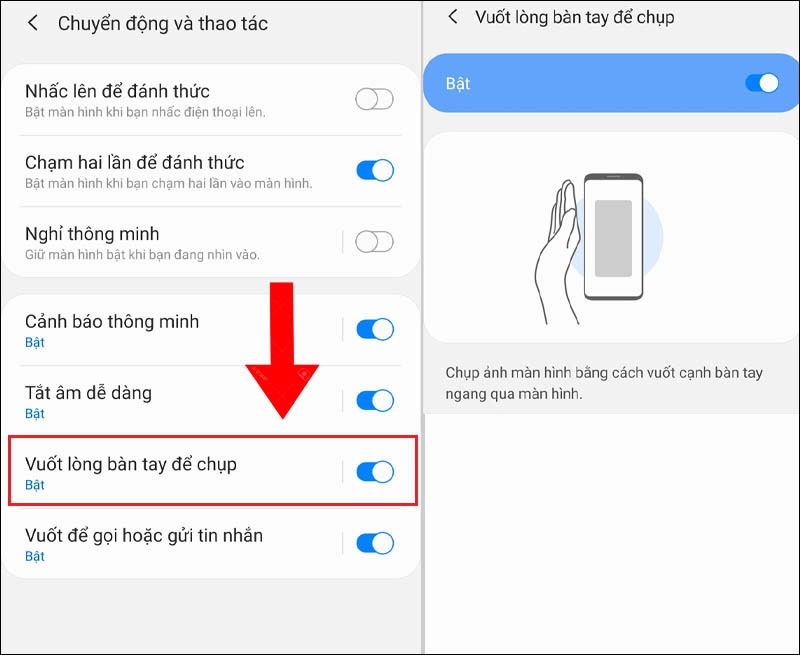
+ Để kích hoạt tính năng vuốt lòng bàn tay để chụp màn hình, thực hiện các bước sau:
- Mở ứng dụng Cài đặt.
- Chọn Tính năng nâng cao.
- Nhấn vào mục Chuyển động và thao tác.
- Bật tính năng bằng cách chuyển công tắc từ trái sang phải ở mục Vuốt lòng bàn tay để chụp.
Chụp màn hình Samsung A55 bằng cách sử dụng phím Home ảo
Việc sử dụng phím Home ảo để chụp màn hình trên điện thoại Samsung A55 là một lựa chọn phổ biến được nhiều người ưa chuộng. Quy trình thực hiện như sau:
- Bước 1: Mở giao diện mà bạn muốn chụp ảnh màn hình.
- Bước 2: Nhấn vào phím Home ảo và sau đó chọn tùy chọn "Ảnh chụp màn hình."
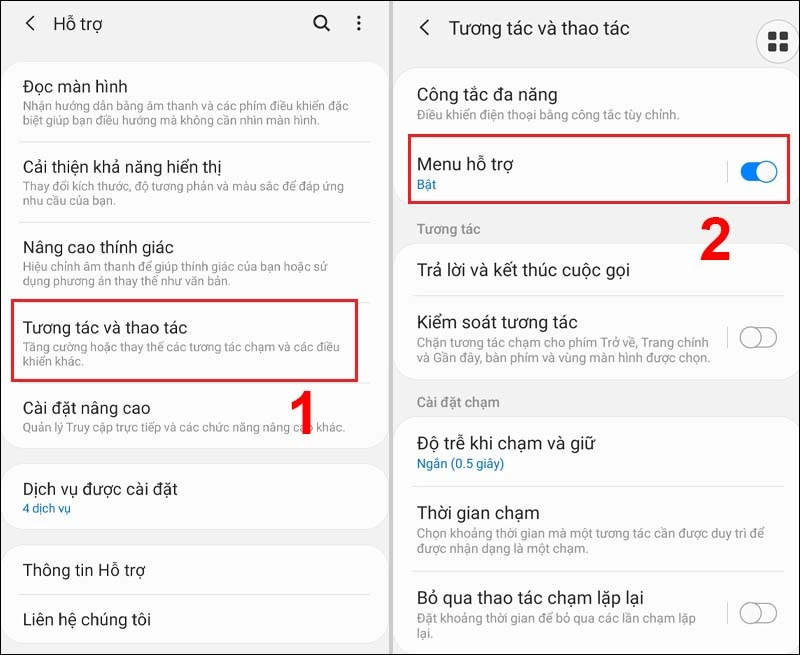
Để kích hoạt tính năng chụp màn hình bằng phím Home ảo trên điện thoại, bạn có thể thực hiện các bước sau:
- Mở ứng dụng Cài đặt.
- Chọn Hỗ trợ.
- Nhấn vào Tương tác và thao tác.
- Kéo thanh ngang trong phần Menu hỗ trợ để bật tính năng chụp màn hình.
Chụp màn hình Samsung A55 bằng cách chụp màn hình dài, chụp cuộn trang
- Mở ứng dụng Cài đặt trên điện thoại Samsung A55.
- Tìm và chọn "Chức năng Nâng cao" hoặc "Chức năng Mở rộng".
- Tìm tùy chọn "Chụp màn hình" hoặc có thể có tùy chọn "Chụp màn hình dài" hoặc "Cuộn màn hình".
- Bật tính năng này nếu nó không được bật.
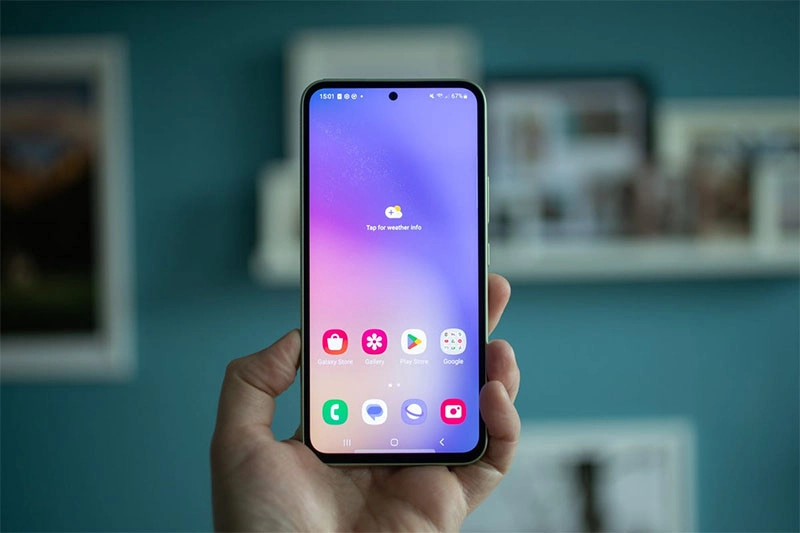
Qua bài viết này, mong rằng bạn đã biết Cách Chụp Màn Hình Samsung Galaxy A55. Xin chân thành cảm ơn bạn đã dành thời gian để đọc, và hy vọng gặp lại bạn trong những bài viết sắp tới!





![Thông Số Kỹ Thuật Vivo Y28s 5G [Cập Nhật Mới Nhất 28/6] Thông Số Kỹ Thuật Vivo Y28s 5G [Cập Nhật Mới Nhất 28/6]](https://thuonggiado.vn/img/120x86/uploads/tin_tuc/thong-so-ky-thuat-vivo-y28s-5g.jpg)
![[Cập Nhật] Realme 12 4G Ra Mắt Với Giá Từ 5.5 Triệu Đồng [Cập Nhật] Realme 12 4G Ra Mắt Với Giá Từ 5.5 Triệu Đồng](https://thuonggiado.vn/img/120x86/uploads/tin_tuc/he-lo-realme-12-4g-ngay-ra-mat-voi-man-hinh-oled-120hz-chip-snapdragon-685.jpg)




